В диалоговия прозорец, изберете новата база данни. В полето Име на файла надясно, въведете име на базата данни на телефонен указател. За да промените мястото, където файла, щракнете върху бутона Browse (Изображение на отворена папка вдясно от полето Име на файла) ще бъде създаден, изберете новото място, а след това щракнете върху OK, след което върху Създаване на команда. В MS Access името на файла е настроен да създадете нова база данни. Всички промени, направени в базата данни се показват в своите файлове, с което се намалява риска от загуба на големи обеми от данни, дори когато неочакван неуспех (като например спиране на тока).
Microsoft Access създава база данни и се отваря една празна маса (с името на "Таблица 1") в режим на маса.
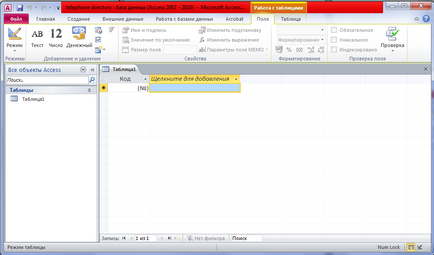
В левия панел на "База данни" фокус контрол, за да се обадя на всички видове обекти за достъп (таблици, заявки, формуляри и др.) Това също така да добавяте и създаване на обекти. Прозорецът е с лента с инструменти за основните операции с обекти (отворен, редактиране, изтриване и т.н.).
От първата таблица се създава автоматично, образуват името на колоните на таблицата, както е показано на фиг.
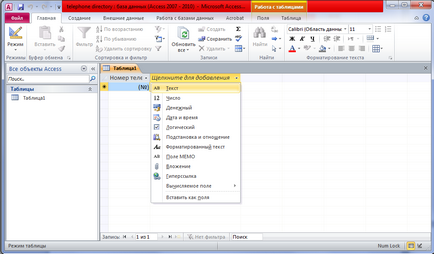
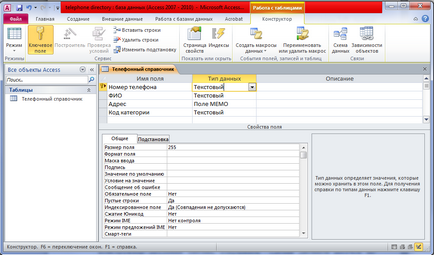
Създаване на втора таблица. Изберете Създаване на лента и тази единица маси лента, допълнителни маси () конструктор. Започнете дизайнера да създаде таблици. Open структура на прозореца на маса дизайн.
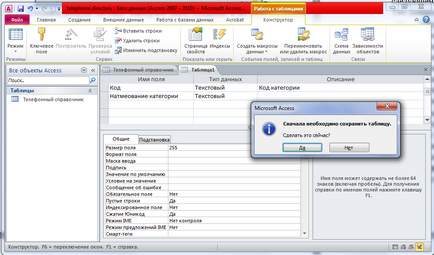
В колоната поле "Име на полето", въведете произволно име, а в следващата колона ( "Тип данни"), за да определите типа на терена, което е избрано от падащия списък.
В долната част (полеви свойства) са дадени в отделните свойства на всяко поле. Имуществени комплекси могат да варират в техния състав, определени като типа данни на терена. Ако е необходимо, можете да промените стойностите на имота (в рамките на допустимия за избрания тип данни). Стойността на имотите полета в нашата база данни няма да бъдат променени.
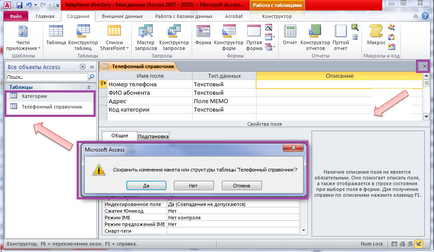
След напълване близки данни масата. Входните данни се записва веднага след приключване на всички полета рекордни (преходът към новите входни полета пълнене). Ако оформлението на масата в процеса не се е променило, не са предложени допълнителни въпроси.
За да се установят връзки между таблици използват работата на раздела с бази данни и изберете ВРЪЗКА от схемата за икона на информационния блок (). След командата отваря схема прозорец данни, към която искате да добавите към вече създадените масата. Използване на дисплея икона маса (); ще добави маса поле, където са нашите две маси. Използването SHIFT + ляв бутон на мишката, изберете двете таблици и потвърждаване на командата за добавяне на бутон и след това с помощта на бутона команда CLOSE, отидете на диаграмата на прозореца на данни.
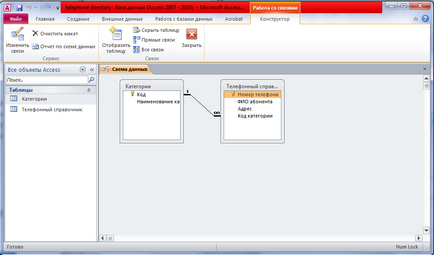
Поставете отметка в квадратчето "Осигуряване на целостта на данните". Можете също така да се съгласи с актуализация каскаден и изтриване на свързаните с тях области, но и за нашата база данни не е необходимо. Потвърждаване на отношенията на климата (натиснете бутона "ОК").
Затворете оформление схема на данните, като използвате бутона Close. По въпроса за запазването на схемата, за да потвърдите желанието да се запази "Да / OK". "Схемата на данни", за да затворите прозореца.
За да създадете заявка, трябва да използвате настройките и избора на искането за вмъкване слот. В иконата на употреба блок () Query конструктор. В прозореца, който ще се даде възможност за добавяне на масата. Направете това и затворете прозореца създаване маса. Вие ще имате под формата на примерна заявка:
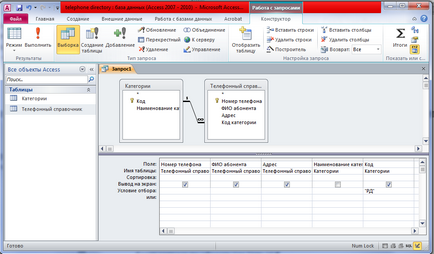
формуляр за искане на модела се състои от две части. В горната част на списъци на полета, намиращи се на масите, на които се прави заявка. Долната част съдържа таблица, която определя структурата на заявката, т.е. получената структура на таблицата, която ще съдържа данните, получени от резултатите от искането.
Line "поле" обикновено се пълни чрез плъзгане имената на полетата от таблиците в горната част на формата, останалите полета се попълват автоматично или чрез избиране на необходимата стойност от списъка.
Получава методистка Shutilin LA
При изготвяне на материали, използвани ресурси:
